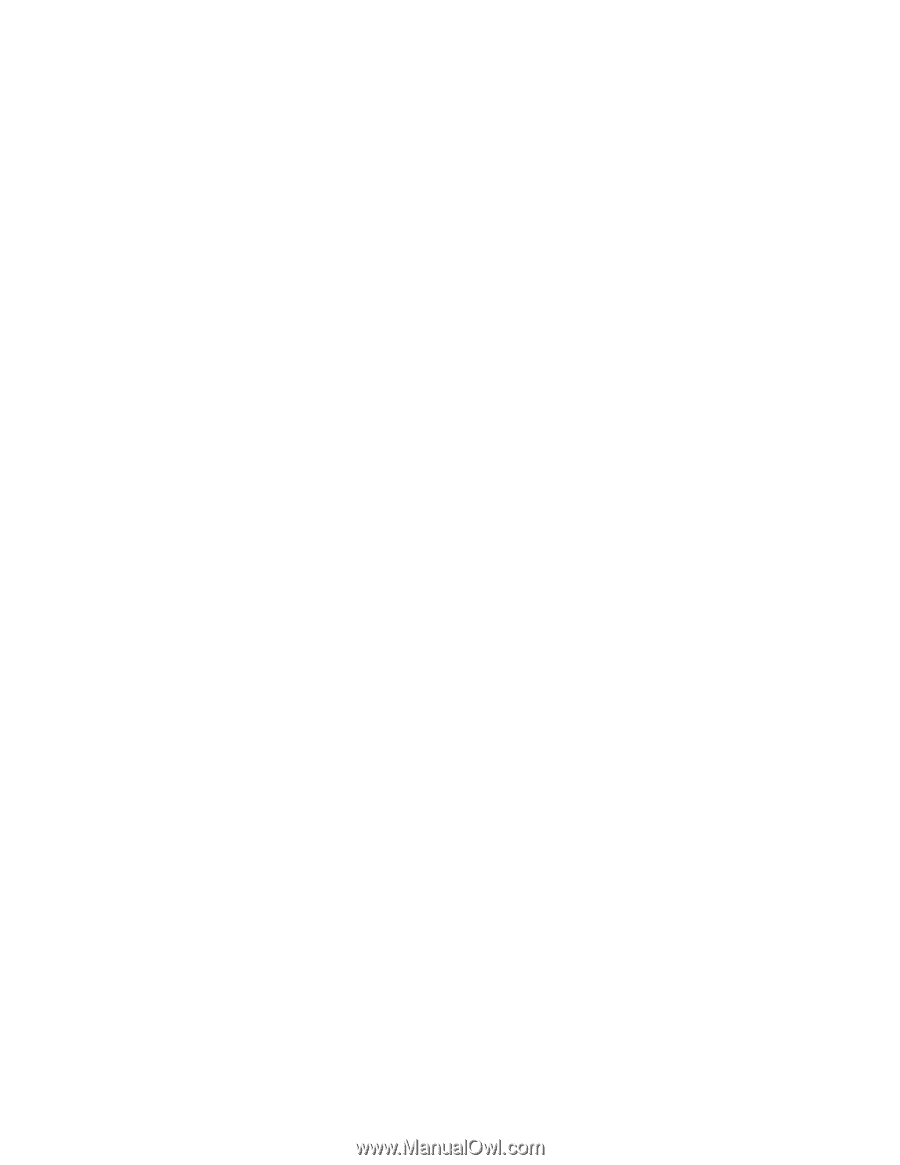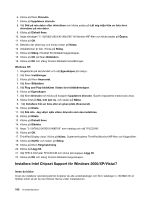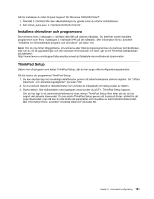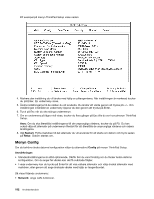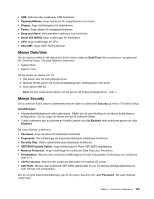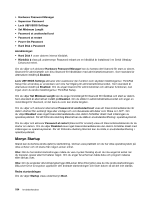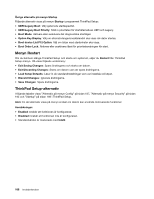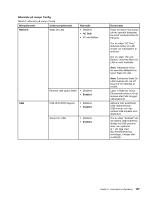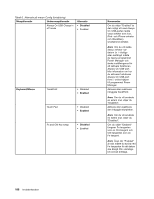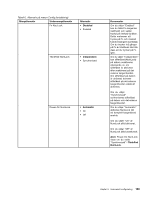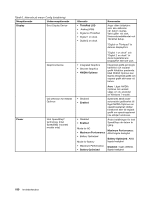Lenovo ThinkPad X220i (Swedish) User Guide - Page 203
Network Boot, Wake on, Undermenyn Boot, Wake-on-LAN, Välj den enhet du vill starta först från menyn
 |
View all Lenovo ThinkPad X220i manuals
Add to My Manuals
Save this manual to your list of manuals |
Page 203 highlights
Så här ändrar du startordningen: 1. Välj Boot för att starta och tryck sedan på Retur. • På undermenyn Boot kan du ange vilken startordning som ska användas när du slår på datorn. Se "Undermenyn Boot" på sidan 185. • Du kan använda Network Boot för att ange den prioriterade startenheten som körs när Wake on LAN vanligtvis används av LAN-administratörer på företagsnätverk för att få fjärranslutning till din dator. Se "Network Boot" på sidan 185. 2. Välj den enhet du vill starta först. Med de här tangenterna anger du i vilken ordning UEFI BIOS ska starta ett operativsystem: • Med tangenterna + och - flyttar du enheten uppåt respektive nedåt. 3. Tryck på F10 om du vill spara ändringarna och starta om datorn. Du ändrar tillfälligt startordningen så att datorn startar från en annan enhet genom att göra följande: 1. Stäng av datorn. 2. Slå på datorn. När meddelandet "To interrupt normal startup, press the blue ThinkVantage button" visas längst ned till vänster på skärmen trycker du på F12. 3. Välj den enhet du vill starta först från menyn Boot. Anm: Menyn Boot visas även när datorn inte kan startas från någon enhet eller om något operativsystem inte hittades. Undermenyn Boot Följande lista över vilka enheter som kommer att startas, visas alltid. Även enheter som inte är anslutna eller installerade i datorn finns med i listan. Information om varje enhet visas efter kolonet. 1. USB CD: 2. USB FDD: 3. ATAPI CD0: 4. ATA HDD0: 5. ATA HDD1: 6. ATA HDD2: 7. USB HDD: 8. PCI LAN: 9. ATAPI CD1: 10. ATAPI CD2: 11. ATA HDD3: 12. ATA HDD4: 13. Other CD: 14. Other HDD: Network Boot Använd Network Boot för att välj startenhet när systemet vaknar från LAN. Om Wake-on-LANär aktiverad kan nätverksadministratören slå på alla datorer i ett nätverk från en annan plats med hjälp av program för nätverksadministration. Kapitel 8. Avancerad konfigurering 185